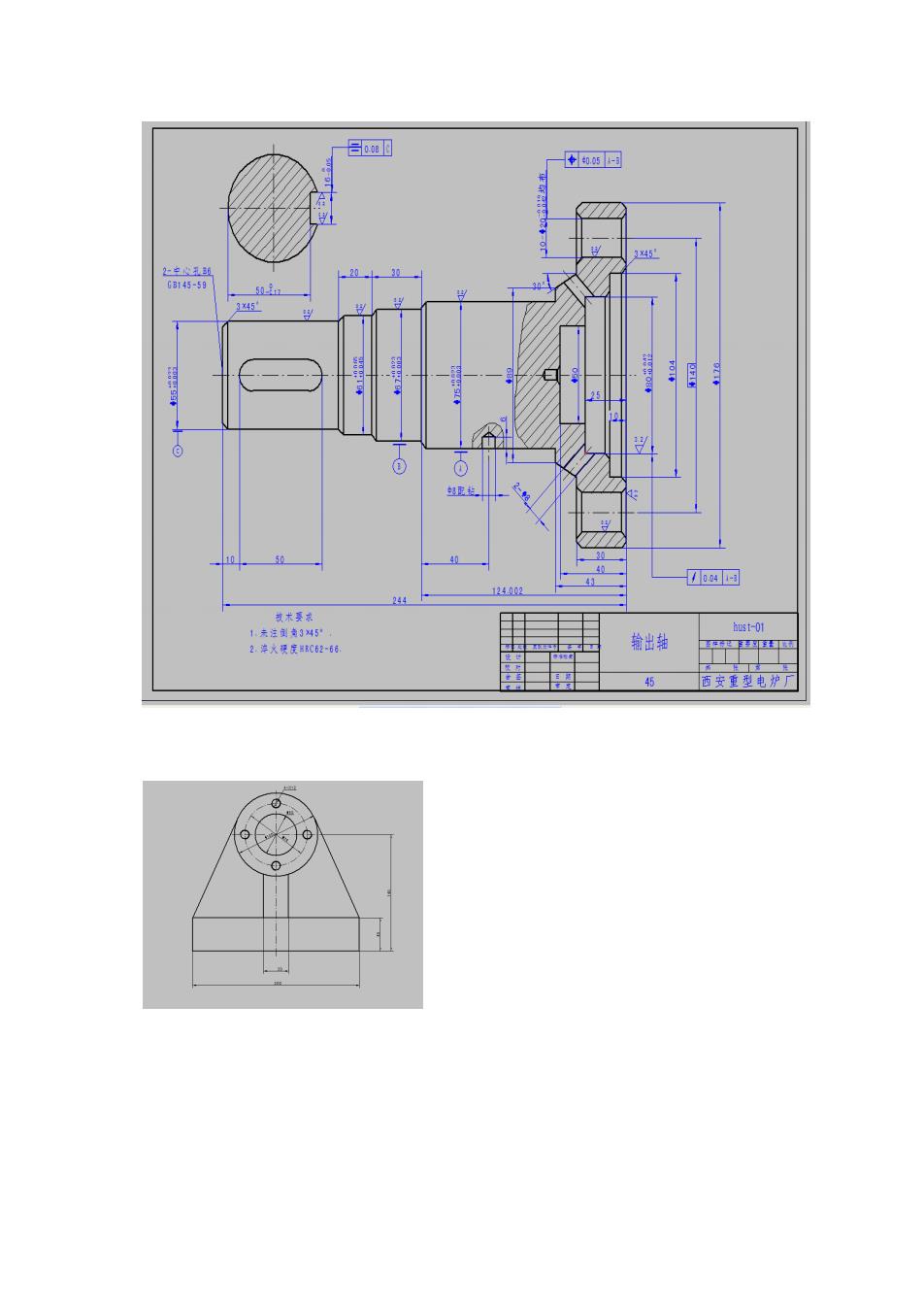
5 2 04回 给出轴 仿安重型电炒疗
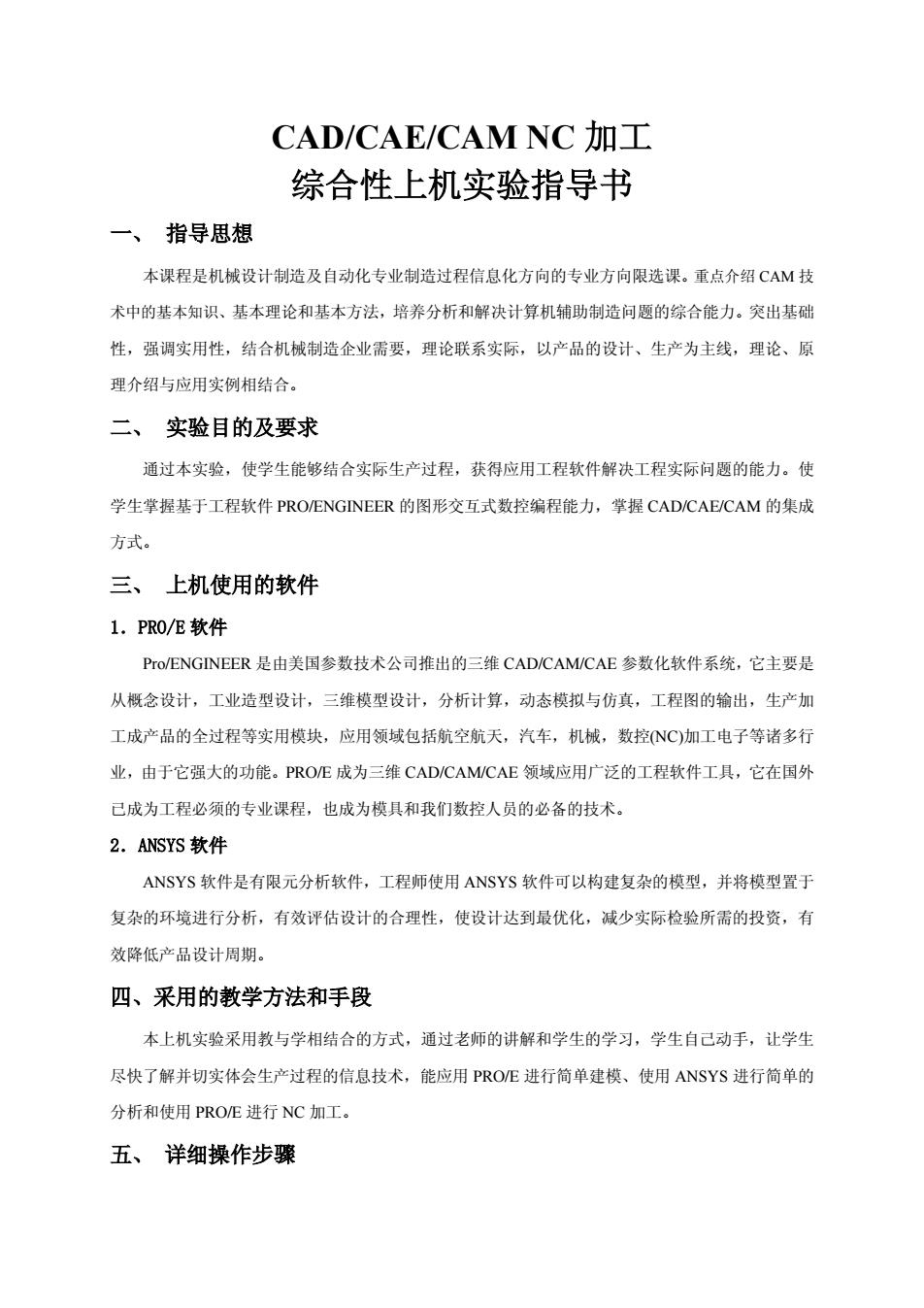
CAD/CAE/CAM NC加工 综合性上机实验指导书 一、指导思想 本课程是机械设计制造及自动化专业制造过程信息化方向的专业方向限选课。重点介绍CAM技 术中的基本知识、基本理论和基本方法,培养分析和解决计算机辅助制造问题的综合能力。突出基础 性,强调实用性,结合机械制造企业需要,理论联系实际,以产品的设计、生产为主线,理论、原 理介绍与应用实例相结合。 二、实验目的及要求 通过本实验,使学生能够结合实际生产过程,获得应用工程软件解决工程实际问题的能力。使 学生掌握基于工程软件PRO/ENGINEER的图形交互式数控编程能力,掌握CAD/CAE/CAM的集成 方式。 三、上机使用的软件 1.PRO/E软件 Pro/ENGINEER是由美国参数技术公司推出的三维CAD CAM/CAE参数化软件系统,它主要是 从概念设计,工业造型设计,三维模型设计,分析计算,动态模拟与仿真,工程图的输出,生产加 工成产品的全过程等实用模块,应用领域包括航空航天,汽车,机械,数控C)加工电子等诸多行 业,由于它强大的功能。PROE成为三维CAD/CAM/CAE领域应用广泛的工程软件工具,它在国外 已成为工程必须的专业课程,也成为模具和我们数控人员的必备的技术。 2.ANSYS软件 ANSYS软件是有限元分析软件,工程师使用ANSYS软件可以构建复杂的模型,并将模型置于 复杂的环境进行分析,有效评估设计的合理性,使设计达到最优化,减少实际检验所需的投资,有 效降低产品设计周期。 四、采用的教学方法和手段 本上机实验采用教与学相结合的方式,通过老师的讲解和学生的学习,学生自己动手,让学生 尽快了解并切实体会生产过程的信息技术,能应用PROE进行简单建模、使用ANSYS进行简单的 分析和使用PROE进行NC加工。 五、详细操作步骤
CAD/CAE/CAM NC 加工 综合性上机实验指导书 一、 指导思想 本课程是机械设计制造及自动化专业制造过程信息化方向的专业方向限选课。重点介绍 CAM 技 术中的基本知识、基本理论和基本方法,培养分析和解决计算机辅助制造问题的综合能力。突出基础 性,强调实用性,结合机械制造企业需要,理论联系实际,以产品的设计、生产为主线,理论、原 理介绍与应用实例相结合。 二、 实验目的及要求 通过本实验,使学生能够结合实际生产过程,获得应用工程软件解决工程实际问题的能力。使 学生掌握基于工程软件 PRO/ENGINEER 的图形交互式数控编程能力,掌握 CAD/CAE/CAM 的集成 方式。 三、 上机使用的软件 1.PRO/E 软件 Pro/ENGINEER 是由美国参数技术公司推出的三维 CAD/CAM/CAE 参数化软件系统,它主要是 从概念设计,工业造型设计,三维模型设计,分析计算,动态模拟与仿真,工程图的输出,生产加 工成产品的全过程等实用模块,应用领域包括航空航天,汽车,机械,数控(NC)加工电子等诸多行 业,由于它强大的功能。PRO/E 成为三维 CAD/CAM/CAE 领域应用广泛的工程软件工具,它在国外 已成为工程必须的专业课程,也成为模具和我们数控人员的必备的技术。 2.ANSYS 软件 ANSYS 软件是有限元分析软件,工程师使用 ANSYS 软件可以构建复杂的模型,并将模型置于 复杂的环境进行分析,有效评估设计的合理性,使设计达到最优化,减少实际检验所需的投资,有 效降低产品设计周期。 四、采用的教学方法和手段 本上机实验采用教与学相结合的方式,通过老师的讲解和学生的学习,学生自己动手,让学生 尽快了解并切实体会生产过程的信息技术,能应用 PRO/E 进行简单建模、使用 ANSYS 进行简单的 分析和使用 PRO/E 进行 NC 加工。 五、 详细操作步骤
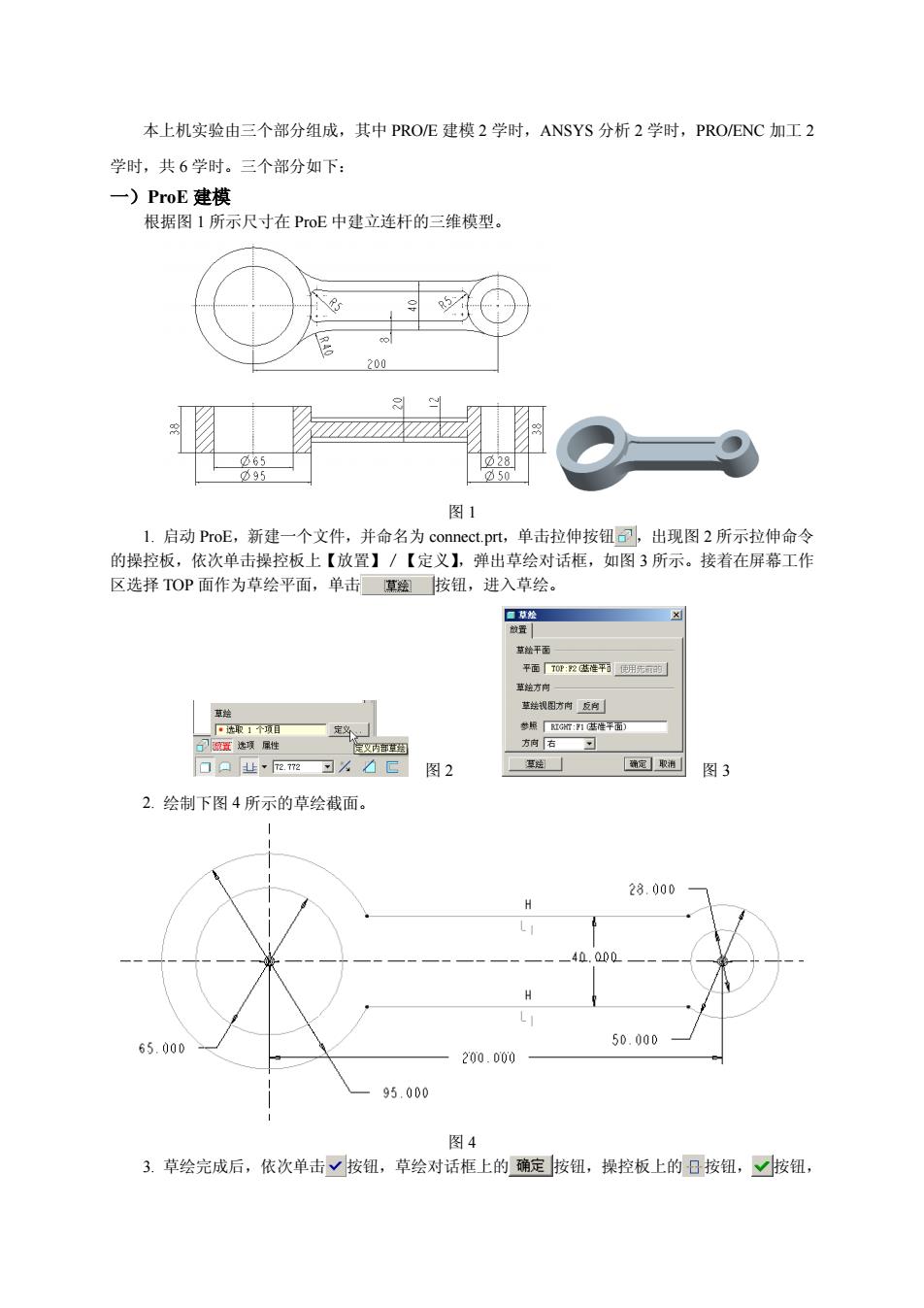
本上机实验由三个部分组成,其中PROE建模2学时,ANSYS分析2学时,PRO/ENC加工2 学时,共6学时。三个部分如下: 一)ProE建模 根据图1所示尺寸在PoE中建立连杆的三维模型。 ☑ 图1 L1.启动ProE,新建一个文件,并命名为connect.prt,.单击拉伸按钮,出现图2所示拉伸命令 的操控板,依次单击操控板上【放置】/【定义】, 草绘对话框,如图3所示。接在屏幕工作 区选择TOP面作为草绘平面,单击草避按钮,进入草绘。 可口世m习公△E图2 圈图3 2.绘制下图4所示的草绘截面。 28.000 40.000 65.000 50.000 200.000 95.000 图4 3.草绘完成后,依次单击V按钮,草绘对话框上的确定按钮,操控板上的日按钮,☑按钮
本上机实验由三个部分组成,其中 PRO/E 建模 2 学时,ANSYS 分析 2 学时,PRO/ENC 加工 2 学时,共 6 学时。三个部分如下: 一)ProE 建模 根据图 1 所示尺寸在 ProE 中建立连杆的三维模型。 图 1 1. 启动 ProE,新建一个文件,并命名为 connect.prt,单击拉伸按钮 ,出现图 2 所示拉伸命令 的操控板,依次单击操控板上【放置】/【定义】,弹出草绘对话框,如图 3 所示。接着在屏幕工作 区选择 TOP 面作为草绘平面,单击 按钮,进入草绘。 图 2 图 3 2. 绘制下图 4 所示的草绘截面。 图 4 3. 草绘完成后,依次单击 按钮,草绘对话框上的 按钮,操控板上的 按钮, 按钮
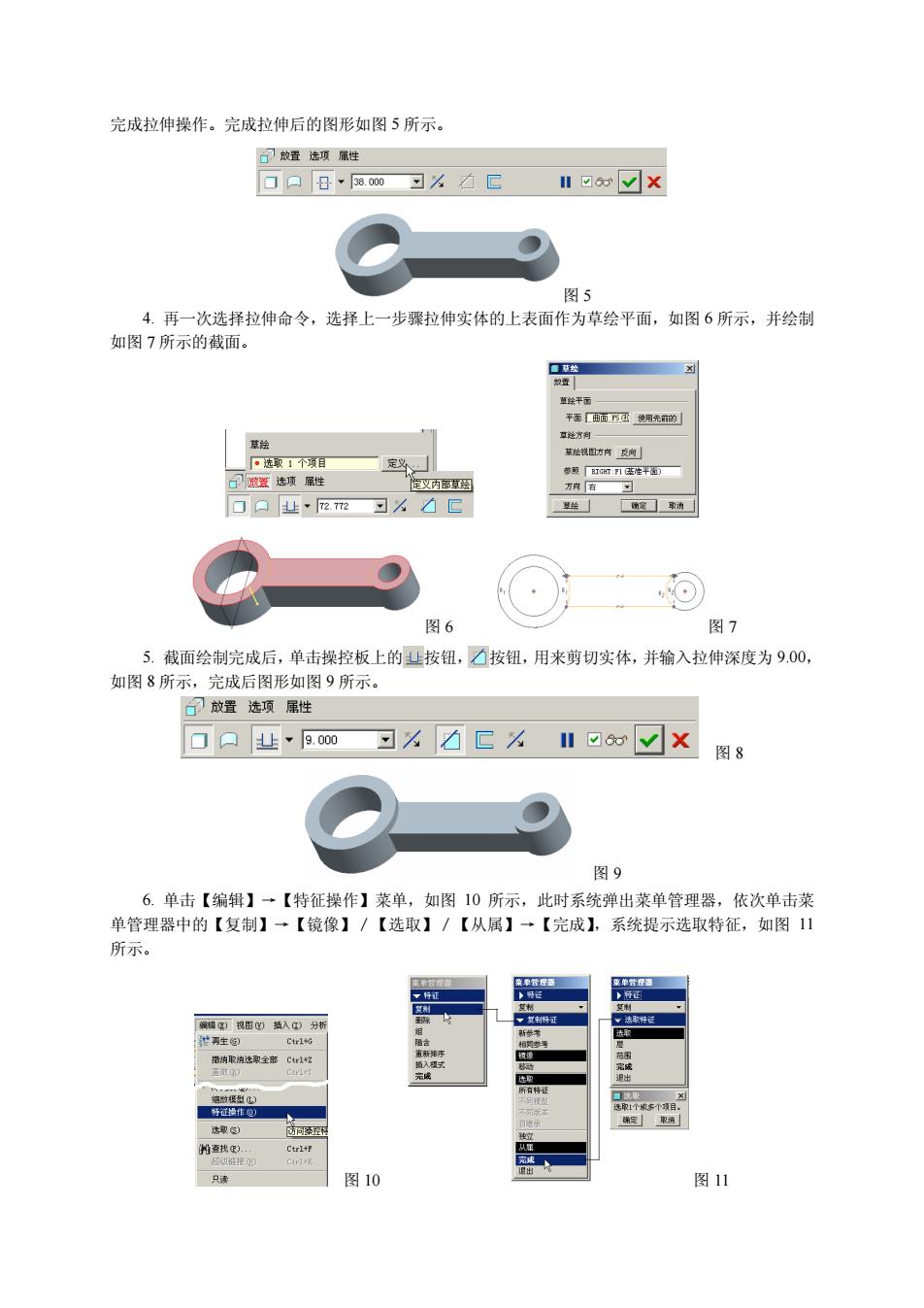
完成拉伸操作。完成拉伸后的图形如图5所示。 了敬蛋选项属性 I回如☑X 图5 4.再一次选择拉伸命令,选择上一步骤拉伸实体的上表面作为草绘平面,如图6所示,并绘制 如图7所示的截面。 图6 图7 5.截面绘制完成后,单击操控板上的山按钮,力按钮,用来剪切实体,并输入拉伸深度为9.00, 如图8所示,完成后图形如图9所示。 了放置选项性 1回6如☑X图8 图9 6.单击【编辑】一【特征操作】莱单,如图10所示,此时系统弹出莱单管理器,依次单击菜 单管理器中的【复制】一【镜像】/【选取】/【从属】一【完成】,系统提示选取特征,如图山 所示。 10 图11
完成拉伸操作。完成拉伸后的图形如图 5 所示。 图 5 4. 再一次选择拉伸命令,选择上一步骤拉伸实体的上表面作为草绘平面,如图 6 所示,并绘制 如图 7 所示的截面。 图 6 图 7 5. 截面绘制完成后,单击操控板上的 按钮, 按钮,用来剪切实体,并输入拉伸深度为 9.00, 如图 8 所示,完成后图形如图 9 所示。 图 8 图 9 6. 单击【编辑】→【特征操作】菜单,如图 10 所示,此时系统弹出菜单管理器,依次单击菜 单管理器中的【复制】→【镜像】/【选取】/【从属】→【完成】,系统提示选取特征,如图 11 所示。 图 10 图 11